物资管理系统操作手册
- 格式:docx
- 大小:5.23 MB
- 文档页数:89
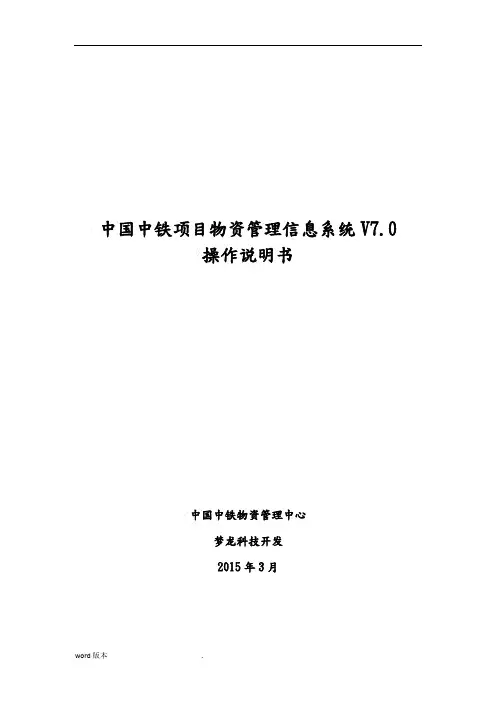
中国中铁项目物资管理信息系统V7.0操作说明书中国中铁物资管理中心梦龙科技开发2015年3月目录第一部分:系统简介第二部分:集团公司级管理员操作手册第三部分:子分公司级管理员操作手册第四部分:项目部材料员操作手册第五部分:项目部工区材料员操作手册第六部分:项目部库管员操作手册(条码管理手册)第七部分:项目部司磅员操作手册第一部分系统简介为贯彻落实中国中铁股份公司全面预算管理和精细化管理的要求,进一步完善物资管理信息化建设,提高现场物资收发及核算信息化管理水平,中国中铁物资管理中心要求我公司对中国中铁项目物资管理信息系统进行全面升级,确定中国中铁项目物资管理信息系统V7.0、中国中铁电子商务系统、中国中铁ERP 系统基础数据共用中国中铁物资基础平台信息,通过物资过程控制等手段,延伸开发出条码管理子系统、物资过磅影像子系统,实现物资验收、盘点、发放的自动化,加强物资现场管理过程控制,实现现场物资管理实时化,满足各级管理部门工作要求。
中国中铁物资管理系统实施小组成员通过四年多时间的努力,中国中铁物资管理系统推广使用已取得比较好的效果,在中国中铁物资管理中心领导的安排下,这几年我公司技术人员深入项目部现场调研分析,发现在中国中铁各工程局物资管理普遍存在以下几方面的管理难点:1、在项目部层面物资管理难点有以下几个方面:A、项目部物资帐与实物不符,物资追溯难以建立;B、实物现场收发不规,发票滞后,预点收量大且不规,造成工程成本不真实;C、地材管理问题比较多,亏损比较普遍;D、砼超耗严重;E、项目部物资月度需用计划因受其他部门工作制约,不能按时编制提交;F、工程管理部门收方不及时,成本分析数据不能及时提供。
2、公司层管理难点有以下几个方面:A、因项目部不能及时提供物资需用计划,集中采购数量难以及时报送;B、供应商数量比较大,大宗物资及战略供应商集中供应物资数量难统计;C、以前大多采用分散式管理,管理层各种数据报表不能自动生成,各种消耗指标难以建立,不能给经营及管理工作提供比较及时、准确的数据;D、因项目部过程控制不严谨,导致公司成本分析不准确,精细化管理难以实现。
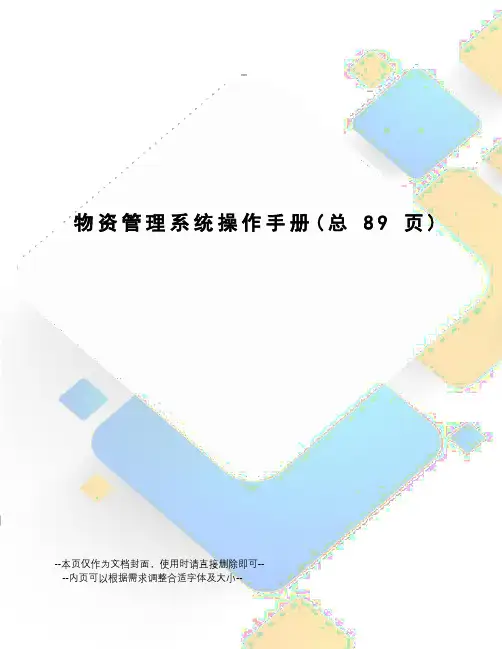
物资管理系统操作手册(总89页)--本页仅作为文档封面,使用时请直接删除即可----内页可以根据需求调整合适字体及大小--鹿洼项目物资管理系统简明操作手册创建日期:确认日期:文控编号:UF_ NC_001当前版本:用友项目经理:日期:客户项目经理:日期:文档控制修改记录:日期作者版本备注2010-12-10刘好利此文档为初始版本文档。
审核记录:日期审核职务备注版权声明:本方案仅供给说明中文档使用对象阅读,未经本公司许可,不得以任何形式传播或提供非授权人阅读。
(版权所有 UFIDA ©)目录1.文档说明................................................................................................................... 错误!未定义书签。
.文档类别................................................................................................................... 错误!未定义书签。
.文档使用方法 ......................................................................................................... 错误!未定义书签。
2.材料管理(设备管理).......................................................................................... 错误!未定义书签。
.物管科计划操作..................................................................................................... 错误!未定义书签。
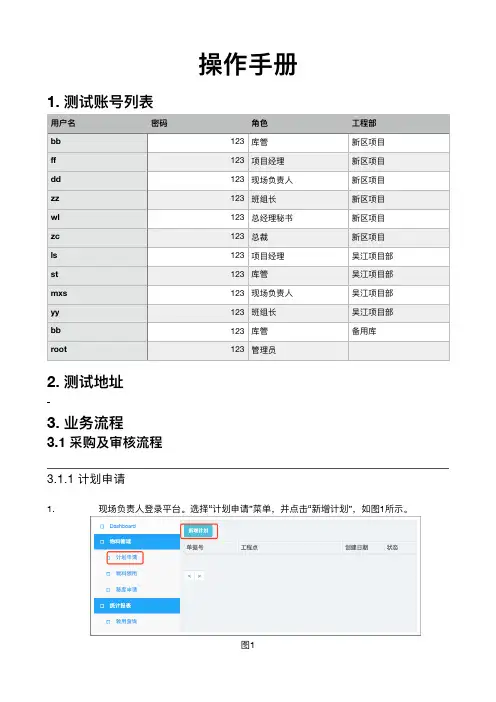
操作⼿册1. 测试账号列表2. 测试地址3. 业务流程3.1 采购及审核流程3.1.1 计划申请1.现场负责⼈登录平台。
选择“计划申请”菜单,并点击“新增计划”,如图1所示。
图1 ⽤户名密码⻆⾊⼯程部bb123库管新区项⽬ff123项⽬经理新区项⽬dd123现场负责⼈新区项⽬zz123班组⻓新区项⽬wl123总经理秘书新区项⽬zc123总裁 新区项⽬ls123项⽬经理吴江项⽬部st123库管吴江项⽬部mxs123现场负责⼈吴江项⽬部yy123班组⻓吴江项⽬部bb123库管备⽤库root 123管理员2.填写计划申请单。
根据⻚⾯中提供的筛选条件进⾏查找过滤物料,然后点击【加⼊】按钮,为已选择的物料填写申请信息,分别为:拟⽤部位、到场时间和备注。
最后点击【保存】或【保存并提交】按钮。
如图2所示。
图23. 查看申请列表。
若申请未提交,可进⾏编辑、删除操作;若已提交,则只能执⾏查看操作。
如图3所示。
图33.1.2 项⽬经理审核1.以项⽬经理身份登录系统,点击菜单“计划审核”,可查看待审核计划列表。
如图4所示。
图4 2.点击图4列表右侧【审核】按钮,进⼊审核⻚⾯。
如图5所示。
在审核⻚⾯中输⼊审核意⻅,点击【提交】按钮完成审核。
如图5所示。
图53. 查看已审核计划。
在审核完成后,⻚⾯⾃动返回⾄“待审核计划“列表,点击右上⻆【已审核计划】按钮,查看已审核计划。
如图6所示。
图63.1.3 总经理秘书审核1.以总经理秘书身份登录,点击“计划审核”菜单,查看待审核计划列表。
如图7所示。
图72. 点击【审核】按钮,进⼊审核⻚⾯,选择供应商并提交。
如图8所示。
图83.1.4 总裁审核1.以总裁身份登录系统,点击“计划审核”菜单,查看待审核计划列表。
如图9所示。
图92.点击【审核】按钮,进⼊审核界⾯,如图10所示图103.1.5 总经理秘书通知仓库进货1.总经理秘书身份登录系统,查看“已审核计划”列表,如图11所示。
图112. 点击【通知仓库进货】按钮,完成操作。
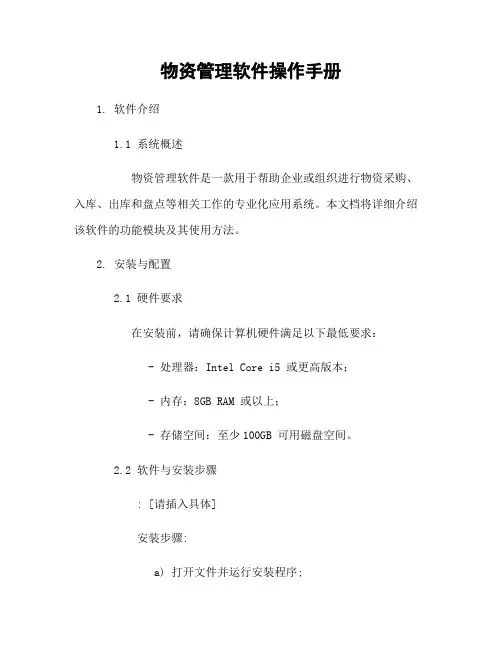
物资管理软件操作手册1. 软件介绍1.1 系统概述物资管理软件是一款用于帮助企业或组织进行物资采购、入库、出库和盘点等相关工作的专业化应用系统。
本文档将详细介绍该软件的功能模块及其使用方法。
2. 安装与配置2.1 硬件要求在安装前,请确保计算机硬件满足以下最低要求: - 处理器:Intel Core i5 或更高版本;- 内存:8GB RAM 或以上;- 存储空间:至少100GB 可用磁盘空间。
2.2 软件与安装步骤: [请插入具体]安装步骤:a) 打开文件并运行安装程序;b) 按照提示完成基本设置,如选择目标路径和创建快捷方式等;c) 单击“下一步”按钮直到完成整个过程,并单击“关闭”。
3.登录与用户权限控制3.1登录界面说明用户需要在此处输入用户名和密码以访问系统。
如果您还没有账户,请联系管理员获取注册信息。
3-2用户权限级别此系统支持多种不同的用户权限级别,包括管理员、普通用户和只读访问等。
不同的权限将决定您在系统中可以执行哪些操作。
4. 主要功能模块4.1 物资采购管理在该模块下,用户可以进行物资需求申请、供应商选择与评估以及合同签署等一系列相关工作。
4.2 入库管理用户可通过此模块对已到货或生产完成的物品进行入库登记,并相应单据和报表。
4.3出库管理此功能允许用户根据需要从仓储区域发出所需数量的物料,并记录有关信息以便后续跟踪使用情况。
5.盘点与调整盘点是指周期性地检查实际存放于某个位置上各种资源(如原材料)是否符合账面数据并做必要处理。
本软件提供了全面而灵活的盘点方案来满足企业内部控制体系建设之需要。
6.统计分析系统会自动多样化且易理解直观图形展示,帮助你更好把握公司运营状况.7.常见问题解答这里汇总了一些经常遇到但又比较容易解决的问题,供用户参考。
8.技术支持与联系方式如果您在使用过程中遇到任何问题或需要进一步帮助,请随时联系我们的技术支持团队。
附件:1. 物资管理软件安装包;2. 用户手册(PDF格式);法律名词及注释:- 版权:指对作品享有独占性利用权和保护权的法定措施。
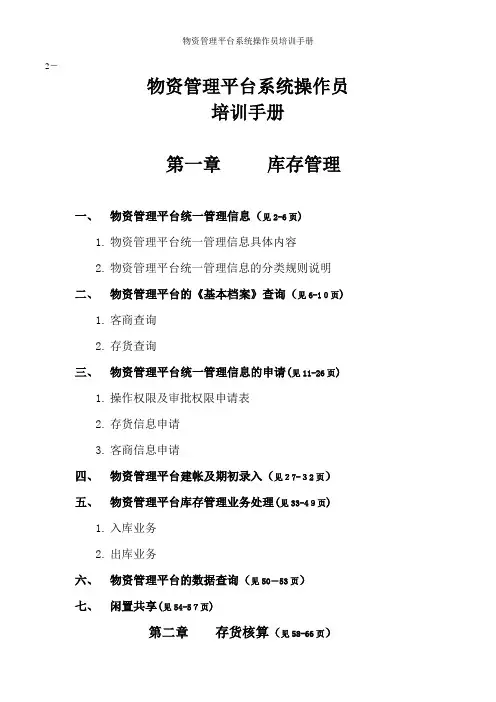
2-物资管理平台系统操作员培训手册第一章库存管理一、物资管理平台统一管理信息(见2-6页)1.物资管理平台统一管理信息具体内容2.物资管理平台统一管理信息的分类规则说明二、物资管理平台的《基本档案》查询(见6-10页)1.客商查询2.存货查询三、物资管理平台统一管理信息的申请(见11-26页)1.操作权限及审批权限申请表2.存货信息申请3.客商信息申请四、物资管理平台建帐及期初录入(见27-32页)五、物资管理平台库存管理业务处理(见33-49页)1.入库业务2.出库业务六、物资管理平台的数据查询(见50-53页)七、闲置共享(见54-57页)第二章存货核算(见58-66页)一、物资管理平台统一管理信息1.物资管理平台统一信息(具体内容见2-6页)①.存货基本档案②.客商基本档案③.仓库档案④.操作及审核权限⑤.收发类别2.物资管理平台统一管理信息的分类规则说明存货基本档案:全省物资信息管理系统内,存货(即库存物资)、客商实行全省统一分类、编码、授权使用管理,确保同一类物资、客商等信息在系统内编码的唯一性。
各分公司不能自行增加,需向系统管理员申请增加后使用。
存货分类分为八大类;分五个层级共计占12位。
一级至四级编码各二位;五级存货编码四位。
存货编码分类规则详细说明如下:一级分类:按存货的价值、用途分为八大类:11.设备类 12.线缆类 13.箱/柜体类 14.器件类(无源) 15.终端类 16.仪器工具类17.工程安装材料类19.办公用品(暂未启用)。
存货编码的编码使用说明:①、计量单位:为了减少理解和表述的模糊性,在存货的计量单位上使用具体的计量单位,以前使用的圈改米、对改个、袋改个、根改米、包改个、公里改米、光发射模块毫瓦改dB…….②、一级分类的使用说明:设备类专用性强的物资设备存货名称相同、规格型号相同、。
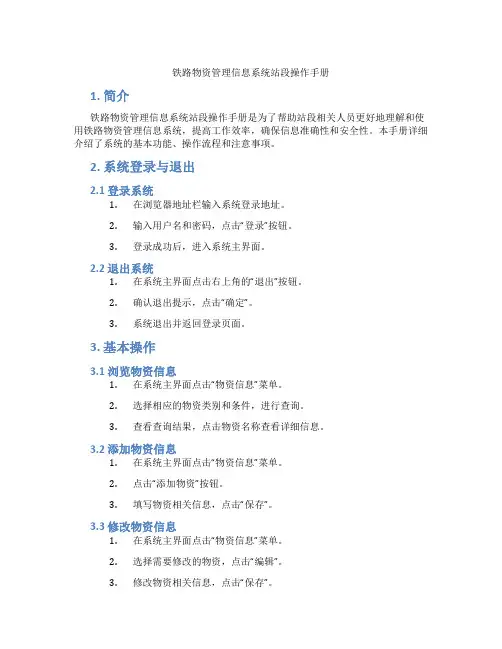
铁路物资管理信息系统站段操作手册1. 简介铁路物资管理信息系统站段操作手册是为了帮助站段相关人员更好地理解和使用铁路物资管理信息系统,提高工作效率,确保信息准确性和安全性。
本手册详细介绍了系统的基本功能、操作流程和注意事项。
2. 系统登录与退出2.1 登录系统1.在浏览器地址栏输入系统登录地址。
2.输入用户名和密码,点击“登录”按钮。
3.登录成功后,进入系统主界面。
2.2 退出系统1.在系统主界面点击右上角的“退出”按钮。
2.确认退出提示,点击“确定”。
3.系统退出并返回登录页面。
3. 基本操作3.1 浏览物资信息1.在系统主界面点击“物资信息”菜单。
2.选择相应的物资类别和条件,进行查询。
3.查看查询结果,点击物资名称查看详细信息。
3.2 添加物资信息1.在系统主界面点击“物资信息”菜单。
2.点击“添加物资”按钮。
3.填写物资相关信息,点击“保存”。
3.3 修改物资信息1.在系统主界面点击“物资信息”菜单。
2.选择需要修改的物资,点击“编辑”。
3.修改物资相关信息,点击“保存”。
3.4 删除物资信息1.在系统主界面点击“物资信息”菜单。
2.选择需要删除的物资,点击“删除”。
3.确认删除提示,点击“确定”。
4. 库存管理4.1 入库操作1.在系统主界面点击“库存管理”菜单。
2.点击“入库”按钮。
3.填写入库相关信息,上传相关凭证,点击“保存”。
4.2 出库操作1.在系统主界面点击“库存管理”菜单。
2.点击“出库”按钮。
3.填写出库相关信息,上传相关凭证,点击“保存”。
4.3 库存查询1.在系统主界面点击“库存管理”菜单。
2.选择相应的条件和时间段,进行查询。
3.查看查询结果,点击物资名称查看详细信息。
5. 报表统计5.1 物资报表1.在系统主界面点击“报表统计”菜单。
2.选择“物资报表”选项。
3.填写相应条件和时间段,点击“生成报表”。
4.查看报表结果,可以进行导出和打印。
5.2 库存报表1.在系统主界面点击“报表统计”菜单。
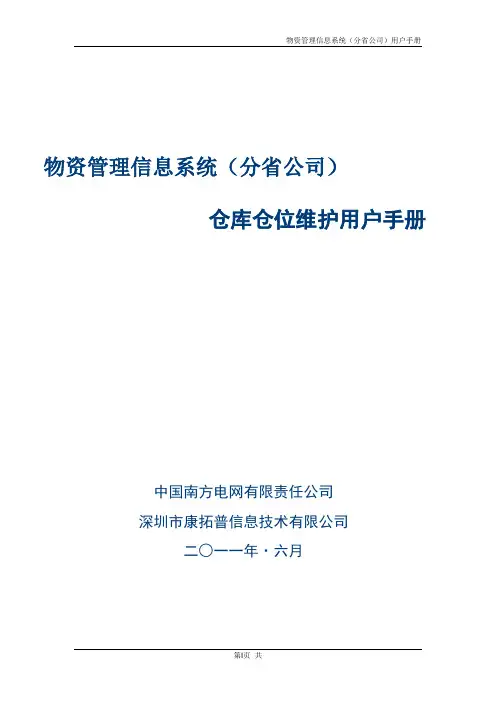
物资管理信息系统(分省公司)仓库仓位维护用户手册中国南方电网有限责任公司深圳市康拓普信息技术有限公司二○一一年·六月第I页共目录1目标 (2)2流程描述 (2)3操作步骤 (2)3.1仓库仓位维护业务流程 (2)3。
1。
1仓库编码管理 (2)3.1.2仓库仓位管理 (3)3.1。
3仓库级别管理 (4)4系统处理的责任人员 (4)5相关文档 (4)-I -文档历史-第 1 页共4错误!未指定书签。
页--第 2 页 共4错误!未指定书签。
页-1 目标本文件描述了主数据管理业务流程的仓库仓位、逻辑仓库的新增、修改、删除处理业务,仓库编码生成仓库管理,查看网公司设置仓库级别树的信息。
2 流程描述管理员对仓库仓位、逻辑仓库的新增、修改、删除处理业务,对网公司同步过来的仓库编码生成对应的仓库信息,对网公司维护的仓库级别一级仓库、二级仓库、应急包管理信息的查看。
3 操作步骤3.1 仓库仓位维护业务流程3.1.1 仓库编码管理1、查看仓库编码信息打开系统后,点击左边菜单树中的“物资管理 —〉 主数据管理 —> 仓库编码管理”菜单。
在“仓库编码列表”中,点击“申请书编码"或“仓库编码"的文字链接.弹出信息页面,显示编码的信息信息。
注意:1) 否能正确信息,并能成功下载。
2、 将仓库编码生成仓库在“仓库编码列表"中,选择仓库编码信息,点击【生成仓库】按钮。
.“仓库归属”为“中国南方电网”不能生成仓库操作.2) “仓库归属”为“中国南方电网”的仓库编码,在“主数据管理〉仓库仓位管理”的仓库编辑页面中,设置“公司统一编码"能够正确选择到该编码信息(登录人员所在的单位要与仓库编码中的“所属单位”保持一致才能看到编码信息。
)3) 已经生成仓库编码的记录,当再次生成仓库操作时,应该提示操作不成功,不能再次生成仓库.4) 生成仓库以后,在对应的“仓库编码"列下的编码信息前显示已生成仓库的标识信息. 5) 生成仓库以后,在“主数据管理 〉仓库仓位管理”页面中是仓库树信息下,在“供应商”或“现场施工单位”仓库树下,会显示已经生成仓库操作仓库编码对应的仓库信息.3.1.2 仓库仓位管理1、 新增同级仓库仓位打开系统后,点击左边菜单树中的“物资管理 —〉 主数据管理 —> 仓库仓位管理"菜单。
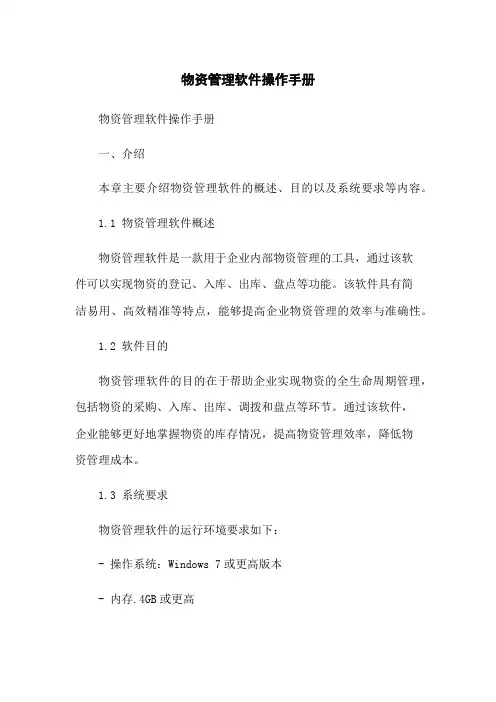
物资管理软件操作手册物资管理软件操作手册一、介绍本章主要介绍物资管理软件的概述、目的以及系统要求等内容。
1.1 物资管理软件概述物资管理软件是一款用于企业内部物资管理的工具,通过该软件可以实现物资的登记、入库、出库、盘点等功能。
该软件具有简洁易用、高效精准等特点,能够提高企业物资管理的效率与准确性。
1.2 软件目的物资管理软件的目的在于帮助企业实现物资的全生命周期管理,包括物资的采购、入库、出库、调拨和盘点等环节。
通过该软件,企业能够更好地掌握物资的库存情况,提高物资管理效率,降低物资管理成本。
1.3 系统要求物资管理软件的运行环境要求如下:- 操作系统:Windows 7或更高版本- 内存.4GB或更高- 存储.100GB或更高的硬盘空间- 处理器:Intel Core i5或更高二、安装与配置本章主要介绍物资管理软件的安装与配置过程。
2.1 安装准备在安装物资管理软件之前,需要确保以下准备工作已完成:- 检查操作系统版本是否符合要求。
- 确保拥有管理员权限的用户账户。
- 准备合适的安装介质或安装包。
2.2 安装步骤1.打开安装介质或的安装包。
2.阅读并接受软件许可协议。
3.按照提示选择安装路径。
4.“安装”按钮开始安装。
5.安装完成后,“完成”按钮退出安装程序。
2.3 配置步骤1.打开物资管理软件。
2.在登录界面输入用户名和密码。
3.“登录”按钮进入系统。
4.进入系统后,根据实际需要进行相关配置,如设置组织机构、物资分类等。
三、功能使用本章主要介绍物资管理软件的各项功能使用方法。
3.1 登记物资1.在主界面“物资登记”按钮。
2.输入物资基本信息,包括物资编号、名称、规格、单位等。
3.“保存”按钮完成物资登记。
3.2 入库操作1.在主界面“物资入库”按钮。
2.选择入库类型,如采购入库、退库入库等。
3.输入相关入库信息,包括物资编号、数量、单价等。
4.“确定”按钮完成入库操作。
3.3 出库操作1.在主界面“物资出库”按钮。
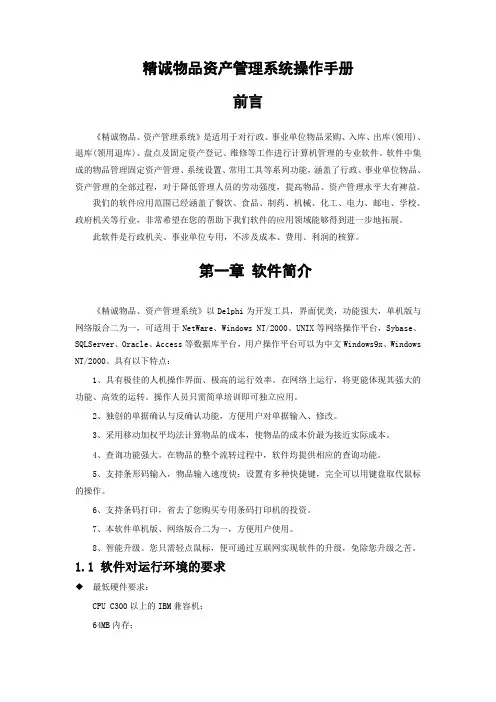
精诚物品资产管理系统操作手册前言《精诚物品、资产管理系统》是适用于对行政、事业单位物品采购、入库、出库(领用)、退库(领用退库)、盘点及固定资产登记、维修等工作进行计算机管理的专业软件。
软件中集成的物品管理固定资产管理、系统设置、常用工具等系列功能,涵盖了行政、事业单位物品、资产管理的全部过程,对于降低管理人员的劳动强度,提高物品、资产管理水平大有裨益。
我们的软件应用范围已经涵盖了餐饮、食品、制药、机械、化工、电力、邮电、学校、政府机关等行业,非常希望在您的帮助下我们软件的应用领域能够得到进一步地拓展。
此软件是行政机关、事业单位专用,不涉及成本、费用、利润的核算。
第一章软件简介《精诚物品、资产管理系统》以Delphi为开发工具,界面优美,功能强大,单机版与网络版合二为一,可适用于NetWare、Windows NT/2000、UNIX等网络操作平台,Sybase、SQLServer、Oracle、Access等数据库平台,用户操作平台可以为中文Windows9x、Windows NT/2000。
具有以下特点:1、具有极佳的人机操作界面、极高的运行效率。
在网络上运行,将更能体现其强大的功能、高效的运转。
操作人员只需简单培训即可独立应用。
2、独创的单据确认与反确认功能,方便用户对单据输入、修改。
3、采用移动加权平均法计算物品的成本,使物品的成本价最为接近实际成本。
4、查询功能强大。
在物品的整个流转过程中,软件均提供相应的查询功能。
5、支持条形码输入,物品输入速度快;设置有多种快捷键,完全可以用键盘取代鼠标的操作。
6、支持条码打印,省去了您购买专用条码打印机的投资。
7、本软件单机版、网络版合二为一,方便用户使用。
8、智能升级。
您只需轻点鼠标,便可通过互联网实现软件的升级,免除您升级之苦。
1.1 软件对运行环境的要求最低硬件要求:CPU C300以上的IBM兼容机;64MB内存;500M以上的剩余硬盘空间;VGA显示器(800×600 256色以上显示分辨率);光盘驱动器;打印机(建议使用宽行针式打印机)。
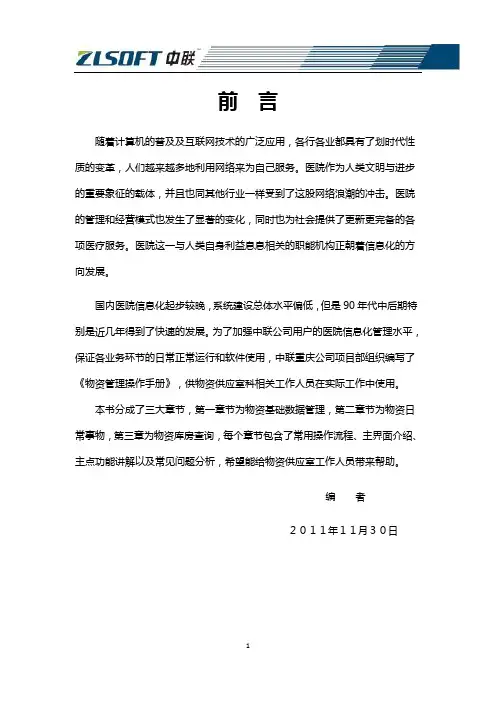
前言随着计算机的普及及互联网技术的广泛应用,各行各业都具有了划时代性质的变革,人们越来越多地利用网络来为自己服务。
医院作为人类文明与进步的重要象征的载体,并且也同其他行业一样受到了这股网络浪潮的冲击。
医院的管理和经营模式也发生了显著的变化,同时也为社会提供了更新更完备的各项医疗服务。
医院这一与人类自身利益息息相关的职能机构正朝着信息化的方向发展。
国内医院信息化起步较晚,系统建设总体水平偏低,但是90年代中后期特别是近几年得到了快速的发展。
为了加强中联公司用户的医院信息化管理水平,保证各业务环节的日常正常运行和软件使用,中联重庆公司项目部组织编写了《物资管理操作手册》,供物资供应室科相关工作人员在实际工作中使用。
本书分成了三大章节,第一章节为物资基础数据管理,第二章节为物资日常事物,第三章为物资库房查询,每个章节包含了常用操作流程、主界面介绍、主点功能讲解以及常见问题分析,希望能给物资供应室工作人员带来帮助。
编者2011年11月30日目录一、物资基础数据 (3)1.1物资目录管理 (3)1.1.1 操作流程 (3)1.1.2 主界面介绍 (4)1.1.3 重点功能介绍 (4)1.1.4 常见问题分析 (7)1.2物质定额管理 (7)1.2.1 操作流程 (8)1.2.2 主界面介绍 (8)1.2.3 重点功能介绍 (9)1.2.4 常见问题分析 (10)二、物资日常事务 (11)2.1物资库房事务 (11)2.1.1 外购入库管理 (11)2.1.2 其他入库管理 (15)2.1.3 物资移库管理 (20)2.1.3 物资领用管理 (24)2.1.4 其他出库管理 (28)2.1.5 物资盘存管理 (32)2.1.6 领用申领管理 (36)2.1.7 物资申购管理 (39)2.2在用物资事务 (43)2.2.1 物资权属变更 (43)2.2.2 物资维修管理 (46)2.2.3 物资报损管理 (49)2.2.4 物资报废管理 (53)三、物资库房查询 (56)3.1操作流程 (56)3.2主界面介绍 (57)3.3重点功能介绍 (57)3.4常见问题分析 (60)一、物资基础数据1.1 物资目录管理本模块是物资系统的基础,完成院方物资卡片的建立和管理。
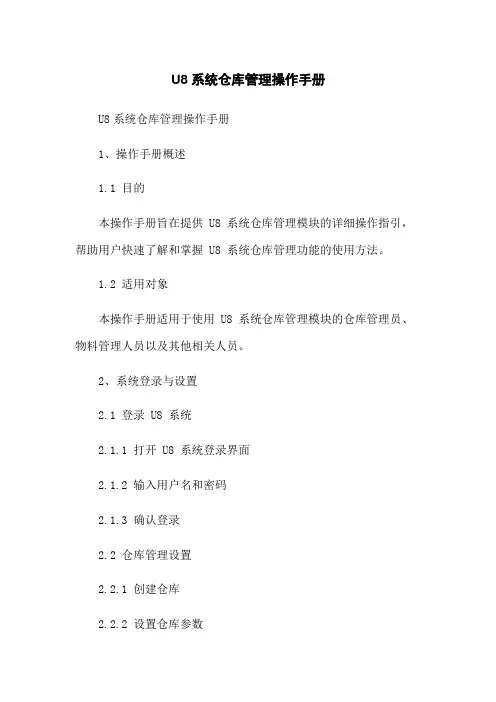
U8系统仓库管理操作手册U8系统仓库管理操作手册1、操作手册概述1.1 目的本操作手册旨在提供 U8 系统仓库管理模块的详细操作指引,帮助用户快速了解和掌握 U8 系统仓库管理功能的使用方法。
1.2 适用对象本操作手册适用于使用 U8 系统仓库管理模块的仓库管理员、物料管理人员以及其他相关人员。
2、系统登录与设置2.1 登录 U8 系统2.1.1 打开 U8 系统登录界面2.1.2 输入用户名和密码2.1.3 确认登录2.2 仓库管理设置2.2.1 创建仓库2.2.2 设置仓库参数2.2.3 设置仓库权限3、仓库基础数据管理3.1 物料信息管理3.1.1 新增物料信息3.1.2 修改物料信息3.1.3 删除物料信息3.1.4 批量导入物料信息3.2 供应商信息管理3.2.1 新增供应商信息3.2.2 修改供应商信息3.2.3 删除供应商信息3.2.4 批量导入供应商信息3.3 仓库员工信息管理3.3.1 新增员工信息3.3.2 修改员工信息3.3.3 删除员工信息3.3.4 批量导入员工信息4、仓库操作管理4.1 入库操作4.1.1 采购入库4.1.2 退货入库4.1.3 生产入库4.1.4 其他入库4.2 出库操作4.2.1 销售出库4.2.2 调拨出库4.2.3 生产领料4.2.4 其他出库5、仓库盘点管理5.1 盘点计划设置5.1.1 创建盘点计划5.1.2 修改盘点计划5.1.3 删除盘点计划5.2 盘点单制作与处理5.2.1 新建盘点单5.2.2 提交盘点单5.2.3 审核盘点单5.2.4 盘点结果处理6、报表与分析6.1 库存报表6.2 出入库明细报表6.3 仓库盘点报表6.4 库存周转分析附件:1、U8 系统仓库管理模块操作截图法律名词及注释:1、仓库管理:指对仓库进行计划、组织、指导、协调和控制的一系列活动和技术措施,确保仓库的正常运作和高效管理。
2、物料信息管理:指对仓库内的物料信息进行管理和维护,包括物料的新增、修改、删除和导入等操作。
管理系统操作说明及使用手册(升级版)1. 简介管理系统是一种用于帮助组织或企业管理业务流程和数据的工具。
本操作说明及使用手册旨在帮助用户快速上手使用管理系统,并提供详细的操作指南和技巧。
2. 系统登录2.1 访问系统首先,确保您已获得系统的访问权限。
通过输入系统的网站地址或点击系统图标访问系统主页。
2.2 用户登录在系统主页中,您需要使用您的个人账号和密码进行登录。
输入正确的用户名和密码后,点击“登录”按钮即可成功进入系统。
3. 首页导航3.1 顶部导航栏在登录后,您可以看到系统顶部导航栏。
顶部导航栏包含了系统的各个功能模块,方便用户快速切换和使用各个功能。
3.2 侧边导航栏在页面左侧,有一个侧边导航栏,用于展示当前所在模块的相关菜单和功能。
用户可以通过点击侧边导航栏中的菜单项,切换到相应的功能页面。
4. 功能模块4.1 用户管理在用户管理模块,用户可以进行新增、编辑和删除用户账号,设置用户权限等操作。
管理员具备最高级别的权限,并可以对其他用户的权限进行管理。
4.2 数据管理数据管理模块提供了对系统中的数据进行添加、修改和删除的功能。
用户可以根据具体业务需求,对数据进行灵活的操作,以满足不同的管理需求。
4.3 报表生成报表生成模块是系统的重要功能之一。
用户可以通过设置查询条件,生成各种类型的报表,以便对业务数据进行分析和展示。
生成的报表可以导出为常见的文档格式,如Excel和PDF。
4.4 任务调度任务调度模块用于管理系统中的各类任务。
用户可以创建和分配任务,设置任务的优先级和截止日期,并通过系统提供的提醒功能,及时了解任务的执行情况。
5. 操作指南5.1 创建用户账号在用户管理模块中,点击新增用户按钮,在弹出的对话框中填写相关信息,如用户名、密码和权限等。
点击保存按钮,即可成功创建用户账号。
5.2 数据录入在数据管理模块中,选择要进行操作的数据表,点击新增按钮,填写相关信息。
保存后,数据将被成功录入系统。
铁路物资管理信息系统站段操作手册铁路物资管理信息系统站段操作手册1.总则1.1 文档目的本操作手册旨在指导铁路物资管理信息系统的站段操作人员进行系统的正确使用和操作。
1.2 适用范围本手册适用于所有铁路物资管理信息系统站段操作人员。
1.3 定义和缩写1.3.1 铁路物资管理信息系统(以下简称系统):指铁路局内部用于管理物资采购、库存、分配等工作的信息系统。
1.3.2 站段操作人员:指负责系统日常操作和维护的工作人员。
1.3.3 缩写解释:- CMS:物资管理系统- ERP:企业资源计划- CRM:客户关系管理2.系统登录2.1 系统账号申请2.1.1 系统账号申请流程1)填写系统账号申请表;2)申请人提交申请表至系统管理员;3)系统管理员审核申请表,审批通过后发送账号开通通知;4)申请人收到开通通知后,按照指示进行账号登录和密码设置。
2.1.2 相关表单和附件- 系统账号申请表- 账号开通通知2.2 系统登录2.2.1 打开系统登录页面在浏览器中输入系统登录地质,打开系统登录页面。
2.2.2 输入账号和密码在系统登录页面输入已开通的账号和密码,登录按钮。
2.2.3 系统首页登录成功后,系统将显示站段操作人员的首页,包括系统功能菜单等。
3.菜单导航和功能操作3.1 菜单结构3.1.1 菜单分类- 物资采购管理- 物资库存管理- 物资分配管理- 报表统计- 系统设置3.1.2 菜单展开和收起左侧菜单栏的“展开”或“收起”按钮,可切换菜单的展开状态。
3.2 功能操作3.2.1 新建物资采购计划- 菜单中的“物资采购管理”,选择“新建采购计划”;- 填写采购计划相关信息,并保存;- 提交采购计划,待审批。
3.2.2 查询物资库存- 菜单中的“物资库存管理”,选择“库存查询”;- 输入物资名称、规格等查询条件,并查询按钮;- 查看查询结果。
3.2.3 分配物资- 菜单中的“物资分配管理”,选择“物资分配”;- 选择分配给哪个站段,并填写物资分配数量等;- 确认分配,并保存。
名目第一章概述启动维克仓库治理系统,出现【试用版】对话框,单击【注册】输进您的注册码,单击【试用】跃过注册提示进进试用版,在【登陆】窗口中选择您的用户名,系统内置超级用户sa初始密码为空白,成功登陆后主界面如右图所示,要紧有菜单、桌面、工具栏和状态栏构成。
桌面快捷方式能够依据登陆用户进行自由设置,将菜单中的常用功能选择性列在桌面中,便于下次调出使用。
单击【文件】按钮,选择【设置我的个人桌面】,弹出桌面设置对话框,分不在您盼瞧出现在桌面中的功能工程前打钩,确定后将在桌面中显示,在桌面上单击右键进行排列。
第二章文件翻开主界面【文件】菜单,显示系统设置、操作员及权限、操作员与仓库权限、初始化数据、备份设置与恢复、从旧版本升级、重新登陆、更改我的密码、设置我的个人桌面、退出系统等功能。
下面分不对这些功能做介绍。
一、系统设置单击【系统设置】弹出右图所示对话框,分不设置数量及单价的小数位,负库存操纵、单价编辑选项。
在【常见】中设置出进库等业务的货品数量与单价的小数位数〔小数点后数字个数,关于超出位数的输进,系统将自动四舍五进处理〕,最多支持8位小数,最少可设置为0位(即整数,不准许小数)。
选择负库存的操纵方式,在编制单据时,系统对库存数量进行验证,提醒或不提醒,以及不准许保持等。
单价选项是在编制单据时,对货品记录的单价进行的辅助功能设置,系统支持自动引用货品资料中的出进库参考价格以及依据实际出库数量自动计算出库的单位本钞票价。
单击【物资】标签显示右图,在此页面中更改货品的标签名称。
单击【客户】及【其他】标签更改相应的名称。
单击【确定】按纽,完成系统设置。
注重,部份设置的更改需要在下次系统启动后生效。
二、操作员及权限添加、删除使用本软件的操作员,授权他们能够使用哪些功能。
此功能只有系统治理员能够使用。
1.进进界面单击主界面【文件】菜单,选择其中的【操作员及权限】,出现画面如右图:2.添加操作员单击【添加】按纽,弹出对话框,输进操作员的登陆名、密码、验证密码、姓名、联系方式和备注,选择操作员的权限,单击【确定】完成添加。
管理系统操作说明及使用手册一、系统简介管理系统是一款用于企业、学校、组织等进行信息管理和协作的软件工具。
通过该系统,用户可以方便地管理和处理各类业务和数据,提高工作效率和信息安全性。
本手册将详细介绍管理系统的操作步骤和功能模块,帮助用户快速上手使用。
二、登录与注册1. 用户注册用户首次使用管理系统,需进行注册。
在登录界面点击“注册”按钮,按照提示填写个人信息,包括用户名、密码、邮箱等,并点击“提交”完成注册。
2. 用户登录注册成功后,用户在登录界面输入用户名和密码,点击“登录”按钮,即可进入管理系统的主界面。
三、主界面概览登录成功后,用户将会跳转至管理系统的主界面。
下面介绍主界面的各个模块和功能:1. 工作台工作台是管理系统的核心模块,提供用户查看待办事项、日程安排、消息通知等功能。
用户可根据需求点击各个功能模块进行操作。
2. 数据管理在数据管理模块,用户可以对企业或组织的各类数据进行查看、编辑和管理。
通过简单的操作,用户可以实现数据的录入、查询、修改和删除等功能。
3. 用户管理用户管理模块提供用户权限管理和角色设置功能,管理员可以在此模块中添加新用户、设置用户角色和权限,并对用户进行管理和调整。
4. 统计分析统计分析模块提供各类数据的统计功能,帮助用户快速生成报表和图表,以便更好地了解企业或组织的运营情况和业务数据。
5. 系统设置系统设置模块允许管理员对管理系统进行参数配置和功能设置,包括日志管理、安全设置、通知设置等,以满足用户需求和系统管理要求。
四、常见操作指南1. 新增数据点击数据管理模块中的“新增”按钮,在弹出的页面中填写相关数据信息,并点击“保存”按钮完成数据录入。
2. 查询数据在数据管理模块中,用户可以通过关键字、条件等方式对数据进行查询。
在查询结果列表中,用户可以查看详细信息、进行编辑或删除操作。
3. 分配用户权限在用户管理模块中,管理员可以给不同的用户分配不同的权限和角色。
通过点击用户列表中的“分配权限”按钮,选择相应的权限和角色进行设置。
中交第二公路工程局有限公司物资管理系统供应商操作手册V1.01系统简介:中交二公局供应商注册系统主要实现与二公局发生业务往来并存在账务关系的供应商信息的注册和变更管理。
2系统访问及注册说明访问网址:http://113.140.12.72:8080/gys如果供应商已成功注册,输入注册时登记的单位税号和密码,点供应商登陆按钮,即可登陆系统。
如果供应商尚未注册账号,点击账号注册链接,进入供应商注册页面,如下:该页面只对供应商基础信息进行登记,用于创建登陆系统的用户名和密码,请注册供应商如实填写,基础信息一经创建,不得修改。
基础信息填写完毕,点提交按钮,系统为您创建登录账号。
账号创建成功后,系统会自动登录并跳转到供应商基本信息录入。
如果供应商登陆密码忘记,可点登陆页面的忘记密码链接,按照弹出页面的说明提供证明资料,完成密码重置操作。
忘记密码页面如下:3操作说明:1.操作界面供应商输入税号和密码,进入系统后,主界面如下:上图是注册后尚未完善资料的供应商页面,如果供应商已填写相关资料,页面会列出。
2.供应商基本信息登录用户可点击左侧菜单的供应商基本细信息,填报相关资料,包括:基本信息,资质文件,税务信息,历史合作业绩,主营产品,这些内容按页签顺序依次填报,本页内容填报不完整,不得填报下页内容。
下面分别介绍:基本信息页面如下:基本信息页面中有红色*的为必填项,请供应商如实填写。
选择推荐单位时请选择目前与本单位有业务往来的二公局所属项目或公司作为推荐单位,选择的推荐单位将对供应商信息进行审核。
如果是个人供应商,注册资本、税号、组织机构代码证、营业开始结束时间等内容没有的,税号用身份证号代替、组织机构代码证可填身份证号、营业开始时间和结束时间填写推荐项目的开工时间和完工时间。
资质文件页面如下:供应商的资质文件,有5个是必须上传的,附件名称要和要求一致,且必须有内容。
点附件后面的文本框,在弹出的文件选择对话框中选择要上传的文件,可单选或多选,选择后记得点上传按钮,完成附件的上传,上传成功的附件会在下面列出,如上图所示。
鹿洼项目物资管理系统简明操作手册创建日期:确认日期:文控编号:UF_ NC_001当前版本:用友项目经理:日期:客户项目经理:日期:文档控制修改记录:审核记录:版权声明:本方案仅供给说明中文档使用对象阅读,未经本公司许可,不得以任何形式传播或提供非授权人阅读。
(版权所有 UFIDA ?)目录1.文档说明1.1.文档类别本文档是基于鹿洼公司物资管理项目业务实现方案编写而成,属于软件系统操作说明类文档。
1.2.使用对象关键用户2.材料管理(设备管理)2.1.物管科计划操作2.1.1.各工区计划录入、审核(1)计划输入操作菜单:“供应链”—“采购管理”—“物资需求申请”—“维护物资需求申请”各矿各工区人员登陆各矿所属帐套录入物资需求计划,在“维护物资需求申请”功能中点击“增加”按钮,如下图:各矿各工区人员在“维护物资需求申请”输入需求计划,包括选择需求类型、需求库存组织、申请人、核算单元、资金来源,表体里选择录入物资编码、数量、需求库存组织、需求仓库,“保存”。
各矿各工区人员在“维护物资需求申请”输入需求计划并“保存”。
(2)计划审核操作菜单:“供应链”—“采购管理”—“物资需求申请”—“维护物资需求申请”各工区负责人进入“维护物资需求申请”功能,点击“查询”按钮,输入“申请日期”、“登陆库存组织”等查询条件后,点“确定”,查询出本各工区提交的需求计划,对计划进行审核后,点“审核”确认,如下图:在查询条件中选择“登陆库存组织”,如下图:查询出各工区提交的计划,选择需要查看的明细计划,点击“卡片显示”,显示出选中计划的卡片显示界面,进行详细查看,如下图:2.1.2.物管科计划审核、汇总操作菜单:在“供应链”—“采购管理”—“物资需求申请”—“物资需求申请处理”物管科人员在“物资需求申请处理”节点,点“查询”,选择“平衡库存组织”,点“确定”,可以查看出各个区队提报上来的计划,如下图:选中要处理的某个区队,然后点“选择”按钮选择明细的计划进行处理,根据情况确认“满足数量”,如下图:如果需要对计划做退回处理,则先选择要退回的明细计划,选中“退回”,输入“退回原因”,跟正常计划一起“审核”即可,退回的计划会回退到原提报计划的“物资需求申请”节点。
矿物管科计划审核人员在“需求汇总平衡”查询出各区队提交的计划,如下图:查询条件中要选择“平衡库存组织”,如下图查询出各区队提交的计划后,先点“库存平衡”,确认“满足数量”,如下图:如果需要在本节点退回计划,可以选择需要退回的计划,勾选“退回”按钮,输入“退回原因”,跟正常计划一起提交即可,如下图:计划处理完毕后,物管科计划审核人员,确认后选择“提交”,该计划将交给仓库处理,如下图:2.2.仓库计划操作2.2.1.材料员计划处理操作菜单:“供应链”—“采购管理”—“物资需求申请”—“维护物资需求申请审核”仓库材料员登陆“物资供销分公司”帐套,如下图:在“供应链”—“采购管理”—“物资需求申请”—“维护物资需求申请处理”点“查询”选择“平衡库存组织”为本仓库,点“确定”,将物管科提报上来的计划查询出来,如下图:在表头选中要处理计划的区队,在表体选中要处理的该区队明细计划,点“选择“按钮,如下图:确认“满足数量”等信息,如果要退回则选择“退回”按钮,确认完毕后,点“审核”,如下图:明细计划审核成功后,系统会提示,如下图:.:本节点处理的是明细计划。
2.2.2.材料主管处理计划操作菜单:“供应链”—“采购管理”—“物资需求申请”—“需求汇总平衡”材料主管点击“查询”按钮,选择“平衡库存组织”为本仓库,点“确定”查询出待处理的计划,根据本仓库库存情况进行汇总平衡,如下图;汇总平衡完毕后,仓库材料主管提交计划给计划科处理,如下图:2.2.3.补充储备计划输入与提交(1)输入操作菜单:“供应链”—“采购管理”—“物资需求申请”—“维护物资需求申请”材料员进入菜单,点击“增加”,在“需求类型”下选择“补充储备计划”,具体操作同物管科录入计划。
(2)审核提交操作菜单:“供应链”—“采购管理”—“物资需求申请”—“物资需求申请处理”在本节点审核确认,如下图:材料主管根据本仓库库存情况进行汇总平衡,汇总平衡完毕后,仓库材料主管提交计划给计划科处理,如下图:2.2.4.不设仓库的供应组或机关单位计划提报计划录入与提报参照补充储备计划,注意在“需求库存组织”里选择“直达到货临时仓库”,如下图:2.3.计划科计划操作操作菜单:“供应链”—“采购管理”—“物资需求申请”—“物资需求申请处理”在“物资需求申请处理”中查询提报上来的计划,在“查询条件”中“登陆库存组织”里选择“物资供销分公司”,点“确定”,如下图:计划科人员可以选择确认“满足数量”、“建议平衡数量”等信息,如需退回计划,则勾选“退回”按钮,录入“退回原因”即可,确认后选择“审核”,如下图:注意:计划科在处理业务科上报的补充总库储备计划时“需求库存组织”和“平衡库存组织”要选择总库所对应的库存组织,不能选择“90 物资供销分公司”。
2.4.业务科计划操作2.4.1.采购员处理计划操作菜单:“供应链”—“采购管理”—“物资需求申请”—“需求汇总平衡”业务科采购员查询计划科确认后的计划,在“需求汇总平衡”中查询计划,选择“平衡库存组织”为“物资供销分公司”,查询出需要处理的计划,选择物资,点击“库存平衡”按钮,根据总库及其他仓库库存进行二级平衡,填写“库存满足数量”,如下图:其中“缺口数量”=“满足数量”—“库存满足数量”,“缺口数量”指“采购数量”、“库存满足数量”指“平衡数量”。
处理完毕之后,提交计划,形成采购计划,如下图:2.4.2.采购员输入补充储备计划与提交操作菜单:“供应链”—“采购管理”—“物资需求申请”—“维护物资需求申请”。
计划输入:采购员登陆后,录入补充储备需求计划,在“供应链”—“采购管理”—“物资需求申请”—“维护物资需求申请”下点击“增加”,在“需求类型”下选择“补充储备计划”,录入详细信息。
注意:“需求库存组织”要选择总库所在的库存组织,例如“潘谢仓储中心”等,部门选对应科室,如下图:另:在做汇总平衡总库补充储备计划时“平衡库存组织”也要选择总库所在的库存组织。
计划处理:在“物资需求申请处理”中查询出补充储备计划,确认后“审核”。
计划汇总平衡提交:采购员在“需求汇总平衡”下对计划进行汇总平衡后提交。
2.5.采购计划处理(请购单)(此为新增环节)操作菜单:“供应链”—“采购管理”—“请购”—“维护请购单”业务科采购员进入“维护请购单”中,点“查询”,查询出经过需求汇总平衡后的“物资需求申请”生成的“请购单”,即采购计划,如下图:对每一个采购计划点击“审核”按钮,进行审核,如下图:2.6.询报价操作2.6.1.采购员制询价单操作菜单:“供应链”—“采购管理”—“采购价格”—“采购询报价”—“询报价单”在“询报价单”中点“增加”下面选择“来源请购单”,在单据的参照界面显示出提报上来的采购计划,业务科采购员选择需要进行比价采购的物资,点击确定生成询报价单,如下图:在参照界面的表头勾选要处理的物资,该物资对应的准入供应商会自动显示,根据需要可选择已准入的供应商,在表体确认“本次询价数”等信息后,点“确定”,如下图:参照生成之后,如需修改,可在“选择供应商”处选择,录入“采购员”、“采购部门”等信息后点“单据维护”下的“保存”,生成单据,如下图:确认无误,业务科采购员将已确认供应商的询报价单点“提交”给商务科处理,如下图:2.6.2.商务科导出询价单与导入询价结果操作菜单:“供应链”—“采购管理”—“采购价格”—“采购询报价”—“询报价单”商务科价格管理员在“询报价单”下点“浏览”选择“查询”出要处理的“询报价单”,如下图:商务科价格管理员选择“行选”标志后,点“导出”下的“导出到指定目录”,将需要供应商报价的物资明细导出,如下图:导出的报价文件为.bs结尾的文件,可以使用招标报价程序打开。
供应商报价后,商务科价格管理员在“询报价单”中选择“导入”,将供应商报价的结果导入“询报价单”,如下图:商务科价格管理员导入完毕后,看到供应商报价的结果,确认无误后点“报价完毕”,如下图:如果需要取消报价可以选择“返回报价”按钮,如下图:注:如果是自制“询报价单”则在“增加”下点“自制单据”,“审核”即为“报价完毕”,“弃审”即为“返回报价”。
2.7.采购员生成比价单(价格审批单)操作菜单:“供应链”—“采购管理”—“采购价格”—“采购询报价”—“价格审批单”业务科采购员选择“价格审批单”,“增加”中选择“来源询报价单”参照生成“价格审批单”,如下图:业务科采购员选择“是否订货”,并参考“含税报价”填写“订货含税单价”,如果“订货含税单价”超过供应商的报价即“含税报价”,系统会自动提示。
选择“提交”按钮,将确认无误的价格审批单提交业务科副科长处理生成合同,如下图:2.8.采购员生成合同操作菜单:“供应链”—“采购管理”—“采购价格”—“采购询报价”—“价格审批单”业务科副科长选择表体中“审定”确认要生成合同的物资明细,再选择“生成合同”,如果生成合同有误,可选择“删除合同”按钮,如下图:2.9.采购员编辑合同操作菜单:“供应链”—“采购管理”—“采购订单”—“订单处理”—“维护订单”业务科采购员在“维护订单”里,“查询”出生成的合同,如下图:业务科采购员在“采购订单”中输入合同有效期、付款协议、合同类型等,业务科采购员在“合同信息”页签内录入合同条款,所有内容录入完毕后“保存”,如下图:合同保存后,点击“执行”—“送审”,提交给科长审批,如下图:2.10.业务科长审核合同操作菜单:“供应链”—“采购管理”—“采购订单”—“订单处理”—“维护订单”查询“采购订单”或者通过“待办事务”找到待审批的合同,业务科科长审核合同后点“审核”,如下图:2.11.送货单(到货单)2.11.1.开单注意:业务规则:“是否抵扣”是指增值税是否抵扣,材料一律选择抵扣、设备根据规定选择。
操作菜单:“供应链”—“采购管理”—“到货”—“维护到货单”业务科采购员在“采购管理”-“到货”-“维护到货单”中进行送货单开单,在“维护到货单”下“增加”选择参照“采购订单”生成“到货单”,可选择参照“计划开单”还是“无计划开单”,如下图:选择“自定义条件”标签页,输入条件,然后点击“确定”按钮,显示出开单界面,如下图:在弹出的开单窗口中选择录入“本次执行数量”,“本次送货数量”等信息,点击确定生成到货单,如下图:输入选择待结运杂费比例等信息,如下图:预提一次运费、商检费等费用输入方法:选择“费用信息”标签页,点击“行操作”—“增行”,输入,如下图:输完所有信息后点“保存”,确认后点“审核”,如下图:注:无合同无计划开单操作菜单:“供应链”—“采购管理”—“到货”—“维护到货单”在“维护到货单”点击“自制”,生成一张新到货单,保存时,自动生成一张审核状态的采购订单。